win7系统电脑安装软件出现乱码怎么解决的技巧
发布日期:2018-08-28 09:28 作者:深度技术 来源:www.shenduwin10.com
win7系统电脑安装软件出现乱码怎么解决的技巧
1、首先右键点击开始菜单,选择控制面板,如图所示:
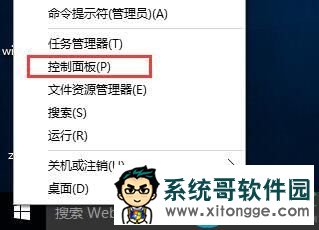
2、进入控制面板窗口后点击添加语言选项,如图所示:
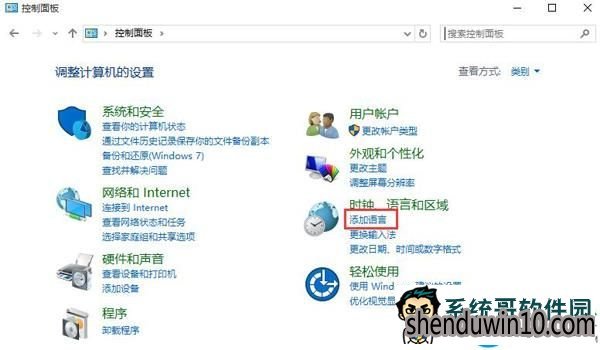
3、此时弹出语言窗口,在其右侧将更改日期、时间或数字格式打开,如图所示:
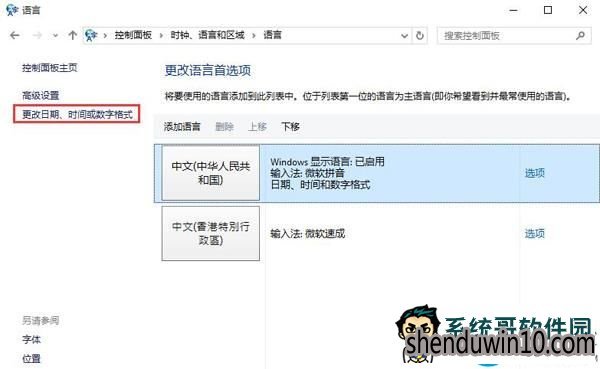
4、弹出区域窗口,我们切换到“管理”选项卡,点击“更改系统区域设置”,如图所示:
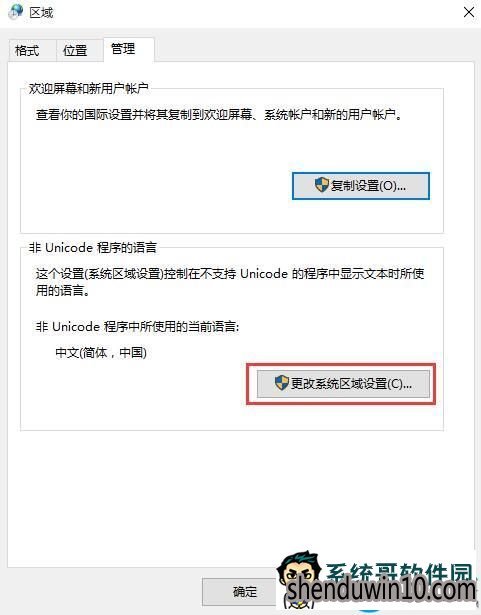
5、在区域设置窗口中将“当前系统区域设置”项修改为“中文(简体,中国)”,然后点击确定,如图所示:
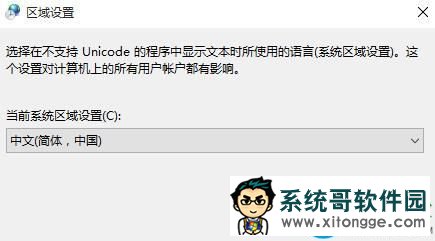
6、此时会提示你需要重启电脑,设置才会生效,点击“现在重新启动”按钮,如图所示:

7、最后重新安装软件就会正常显示了,如图所示:
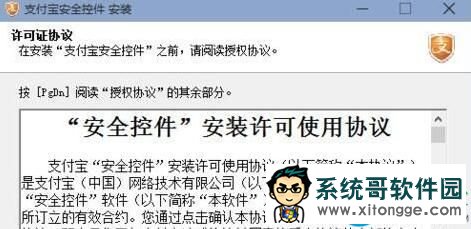
以上便是win7系统电脑安装软件出现乱码怎么解决的技巧了!
精品APP推荐
思维快车 V2.7 绿色版
u老九u盘启动盘制作工具 v7.0 UEFI版
EX安全卫士 V6.0.3
地板换色系统 V1.0 绿色版
Doxillion V2.22
翼年代win8动漫主题
清新绿色四月日历Win8主题
海蓝天空清爽Win8主题
点聚电子印章制章软件 V6.0 绿色版
风一样的女子田雨橙W8桌面
优码计件工资软件 V9.3.8
Ghost小助手
淘宝买家卖家帐号采集 V1.5.6.0
Process Hacker(查看进程软件) V2.39.124 汉化绿色版
慵懒狗狗趴地板Win8主题
彩影ARP防火墙 V6.0.2 破解版
foxy 2013 v2.0.14 中文绿色版
PC Lighthouse v2.0 绿色特别版
游行变速器 V6.9 绿色版
IE卸载工具 V2.10 绿色版
- 专题推荐
- 深度技术系统推荐
- 1深度技术Ghost Win10 X32增强修正版2017V01(绝对激活)
- 2深度技术Ghost Win10 x64位 完美纯净版2019年05月(无需激活)
- 3深度技术 Ghost Win10 x86 装机版 2016年05月
- 4深度技术Ghost Win10 X32位 完美装机版2017.09月(免激活)
- 5萝卜家园Windows11 体验装机版64位 2021.09
- 6深度技术Ghost Win10 x64位 特别纯净版v2018.01(绝对激活)
- 7深度技术Ghost Win10 x64位 多驱动纯净版2019V08(绝对激活)
- 8深度技术Ghost Win10 X64 精选纯净版2021v03(激活版)
- 9深度技术 Ghost Win10 32位 装机版 V2016.09(免激活)
- 10深度技术Ghost Win10 (64位) 经典装机版V2017.07月(免激活)
- 深度技术系统教程推荐

